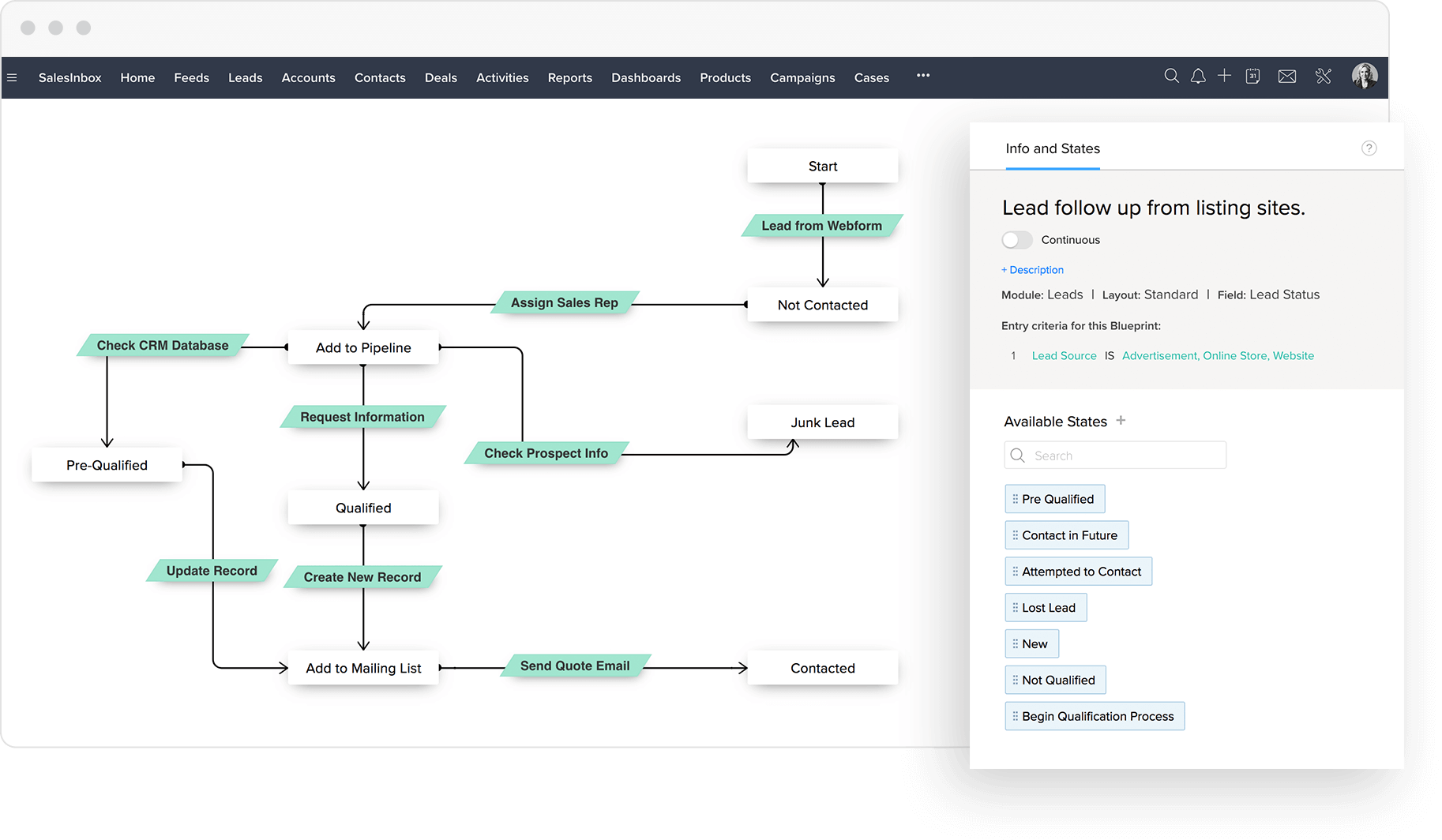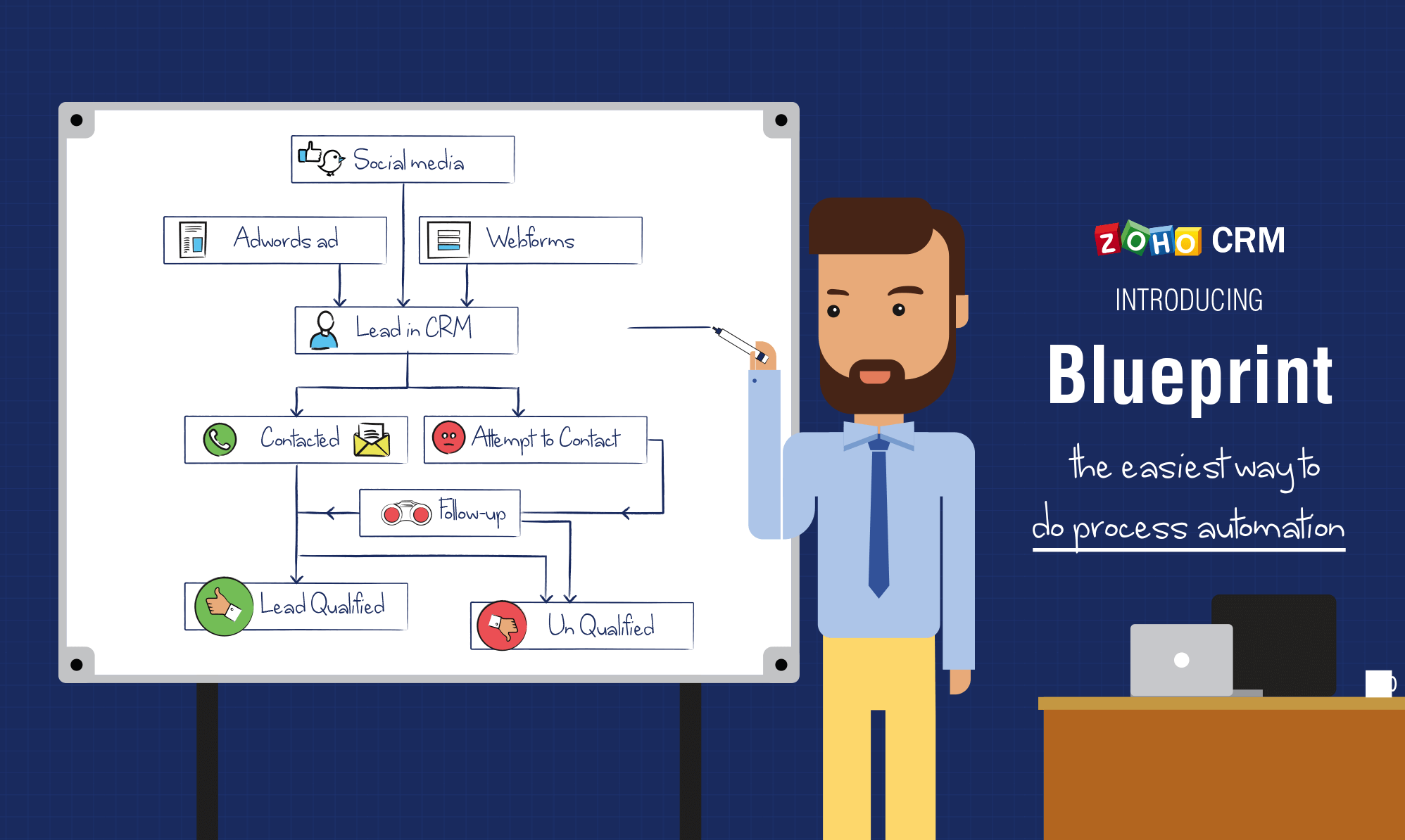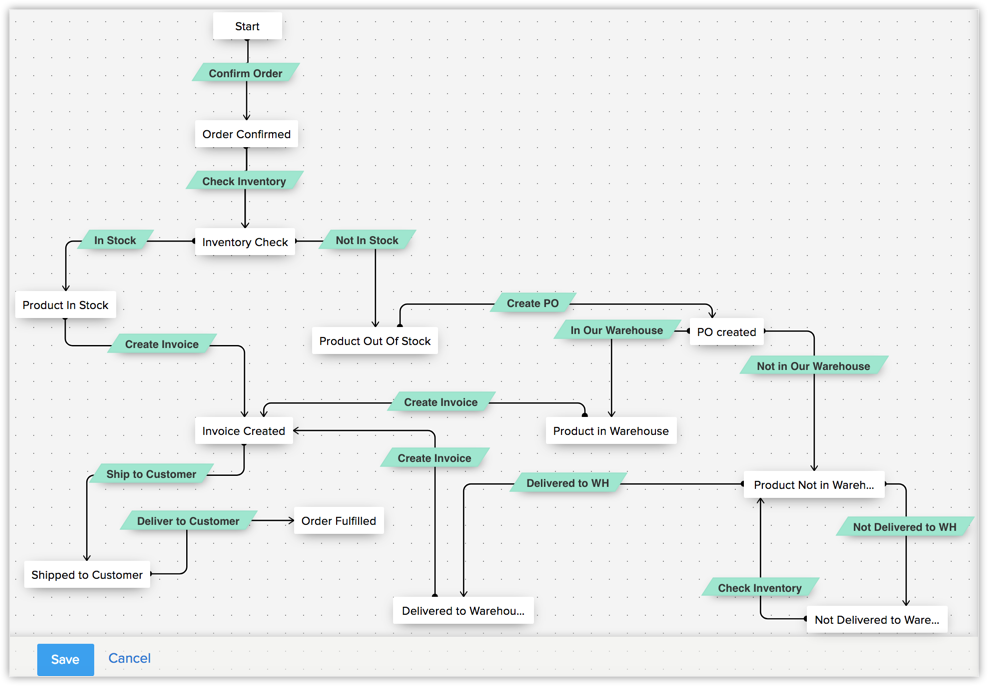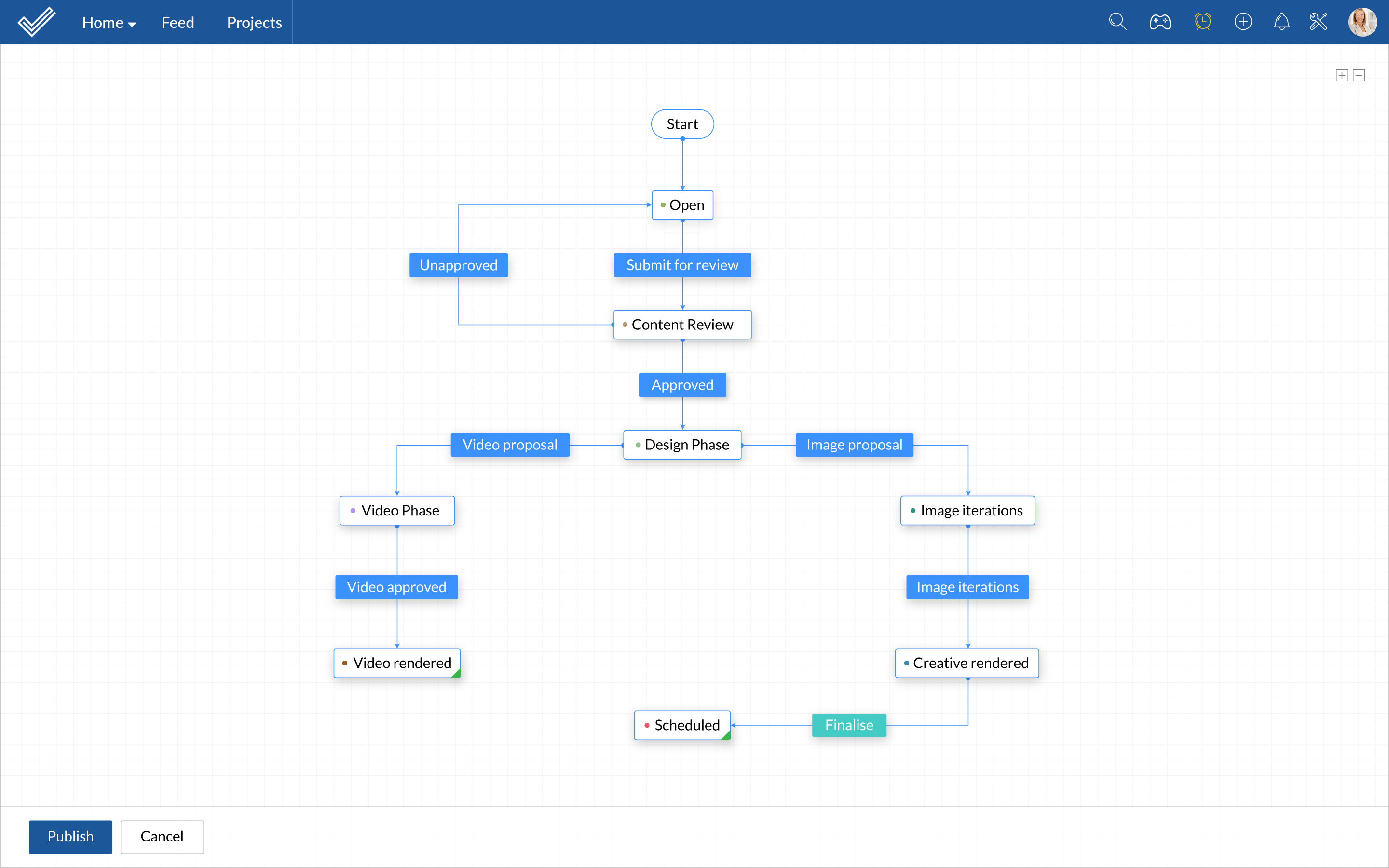Une gestion efficace des documents et des données optimisera l’efficacité administrative et opérationnelle, cette simple initiative permettant de réduire les coûts sans compromettre les résultats.
Utiliser la technologie pour créer un avantage concurrentiel La technologie n’est plus un atout à posséder, c’est désormais un élément essentiel de l’efficacité opérationnelle et une nécessité pour acquérir un avantage concurrentiel.
OceanData propose une série de services pour vous aider à évaluer votre infrastructure et vos processus actuels, puis à concevoir et déployer la solution optimale pour votre organisation.